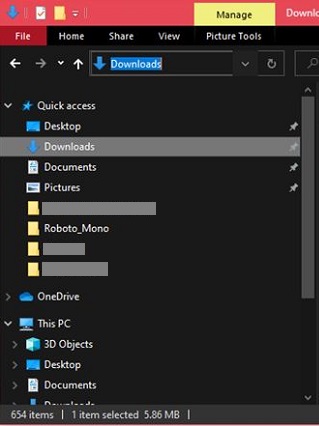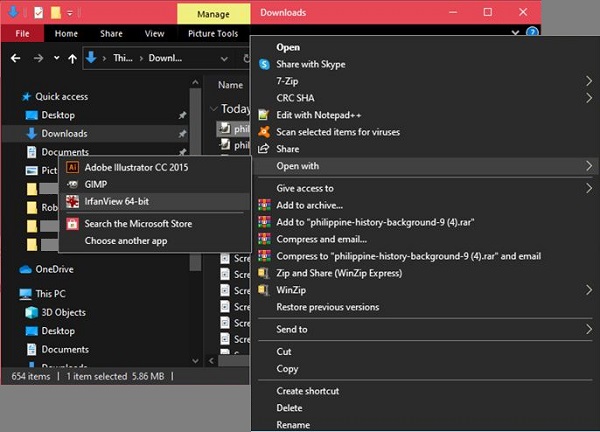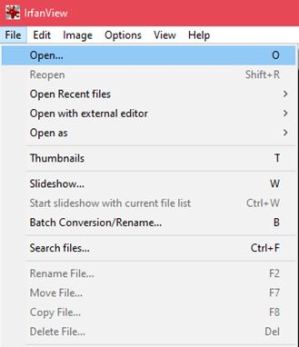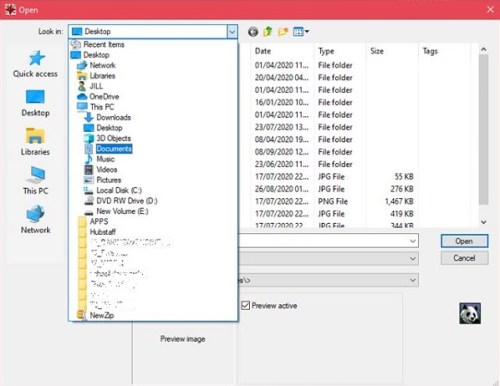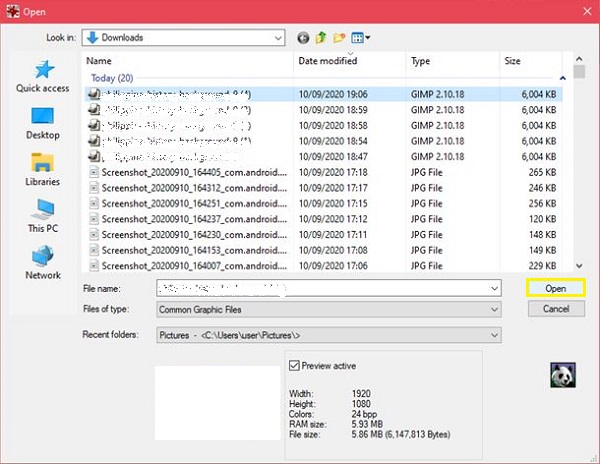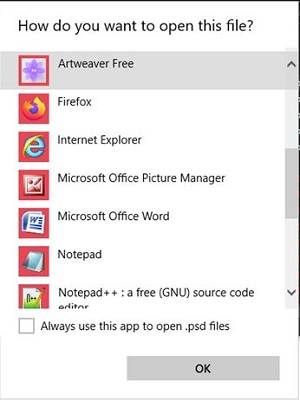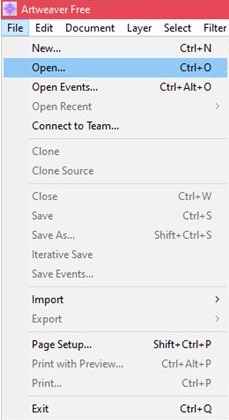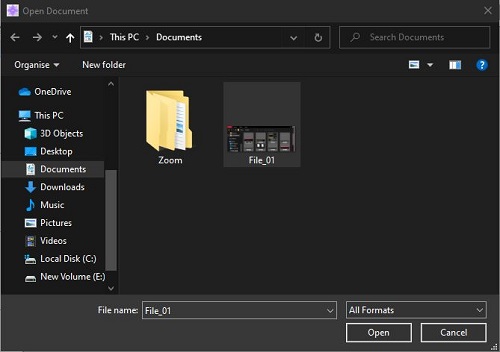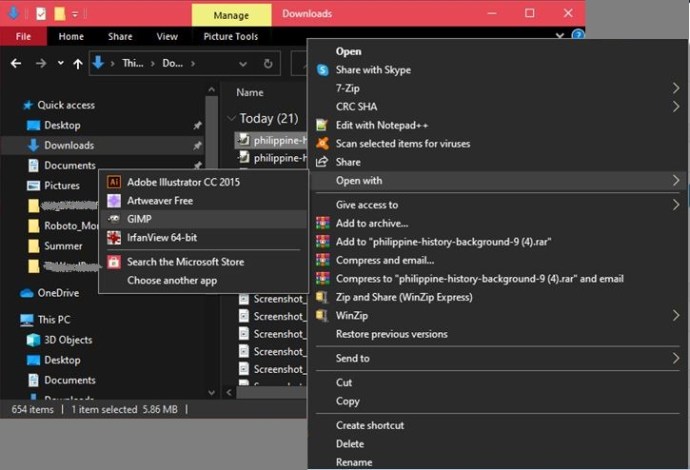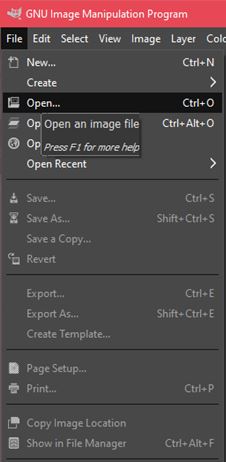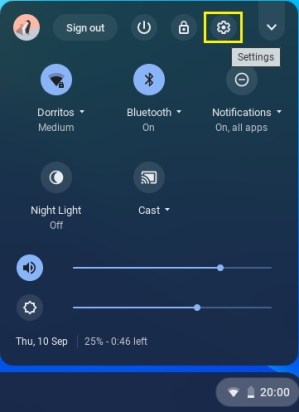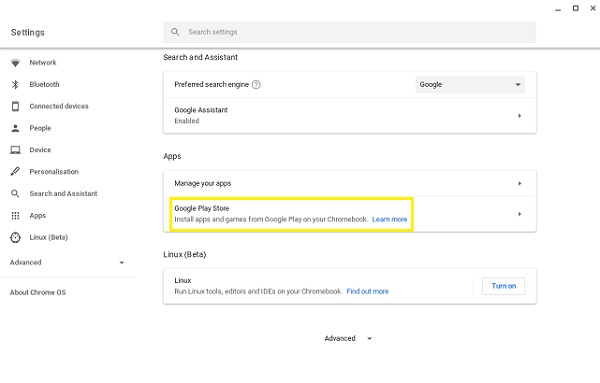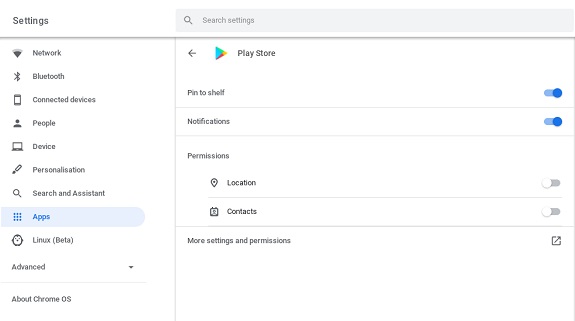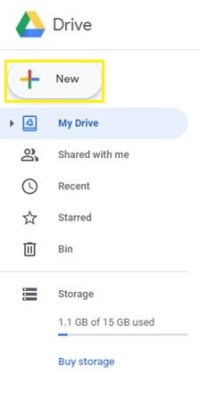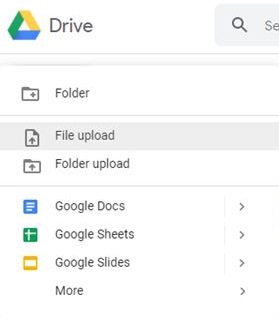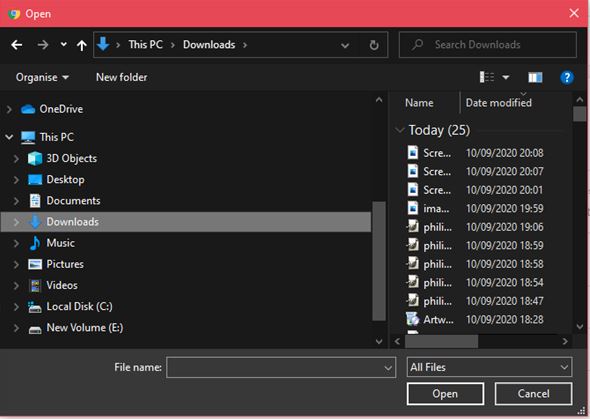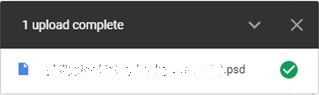PSD е текущото разширение на файлове за Photoshop документи (или слоеви файлове с изображения). Работата е там, че Photoshop е търговски софтуер, който изисква да платите лиценз за използването му. Това е добре, ако работите редовно с графичен дизайн, но ако искате да видите само съдържанието на един файл, това може да изглежда неразумно. За щастие има начини за отваряне на тези файлове.

Как да видите PSD файл без Photoshop в Windows
Тъй като компютърът с Windows е една от най -универсалните платформи. Наличните софтуерни инструменти за преглед на PSD файлове са доста разнообразни. Ще изброим някои от най -добрите налични приложения, заедно със стъпките за това как да преглеждате PSD файлове в тях.
Irfanview
Безплатен инструмент за преглед на изображения и редактиране, Irfanview съществува от доста време и се оказа доста гъвкав в типовете файлове, които може да поддържа. Програмата вече поддържа преглед на PSD по подразбиране. Да го направя:
От File Explorer
- Щракнете с десния бутон върху PSD файл на вашия File Explorer.
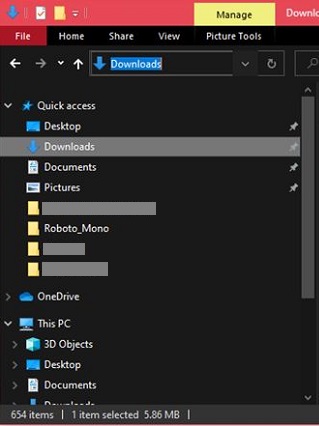
- Изберете „Отваряне с“, след това намерете и изберете Irfanview. Ако квадратчето Винаги използвай тази програма за отваряне на този файл е активирано, това ще зададе Irfanview като програма по подразбиране. Деактивирайте това, ако не искате автоматично да използвате Irfanview, когато щракнете двукратно върху PSD файлове.
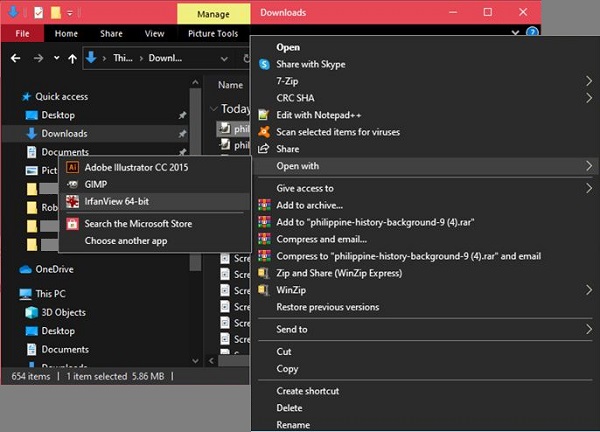
От Irfanview
- Щракнете върху Файл.

- Щракнете върху Отвори.
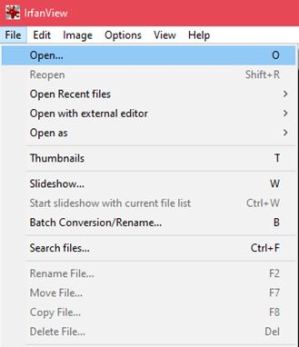
- Придвижете се до папката, която съдържа вашия PSD файл, след което го изберете.
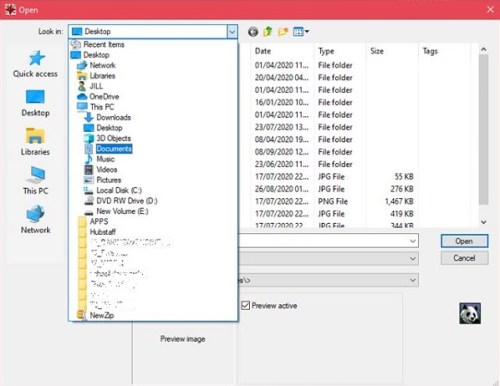
- Кликнете върху бутона Отвори в долния десен ъгъл.
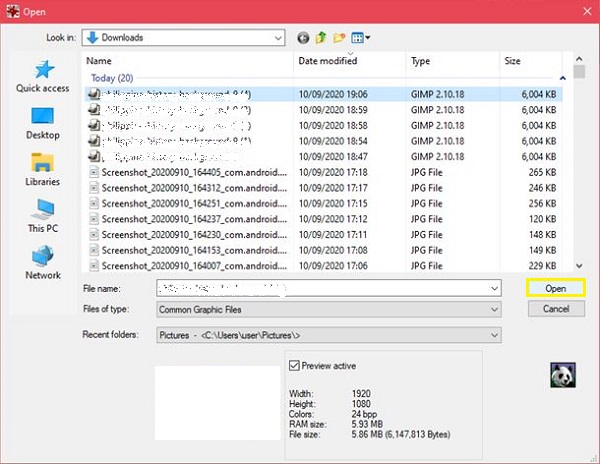
- Irfanview сега трябва да отвори вашия файл.
Artweaver
Пълнофункционален инструмент за изображения, който предлага много повече функционалности от Irfanview. Въпреки че професионалната версия трябва да бъде платена, можете да изтеглите опростена версия, която е безплатна за използване, колкото искате. Ако искате само да видите PSD файлове, опростената версия трябва да е достатъчна за вашите нужди. За да отворите PSD файлове в Artweaver, направете следното:
От File Explorer
- Щракнете с десния бутон върху файла, както е описано по-горе. Този път изберете Artweaver вместо Irfanview.
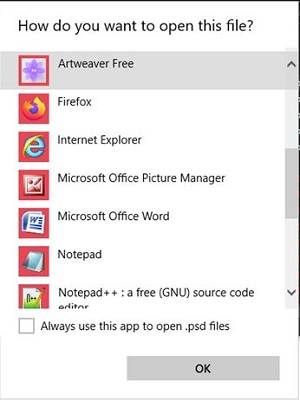
От Artweaver
- Щракнете върху Файл.

- Щракнете върху Отвори.
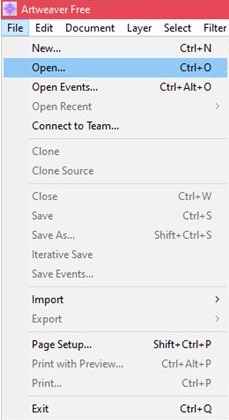
- Използвайте прозореца Open Document, за да отидете до местоположението на вашия PSD файл, след което щракнете върху Open.
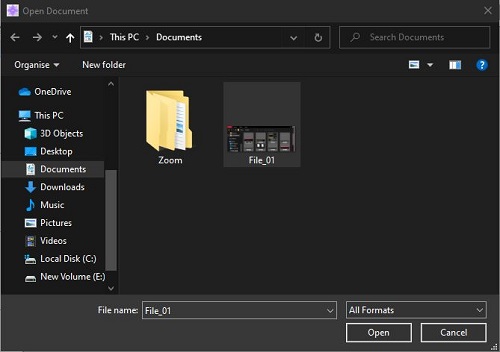
- Ако не виждате вашия PSD файл, уверете се, че PSD или Всички формати е избран в прозореца до текстовото поле Filename.
Gimp
Софтуер за редактиране на изображения с отворен код, Gimp е напълно безплатен и е пренесен на много други платформи, включително macOS и Linux. Той винаги се актуализира, като допълнително увеличава и без това впечатляващата му функционалност. Ако имате нужда от редактор на изображения, няма причина да не изпробвате Gimp. За да отворите PSD файлове в тази програма, изпълнете следните стъпки:
Във File Explorer
- Подобно на горните програми, щракнете с десния бутон, след което изберете Gimp под Open With.
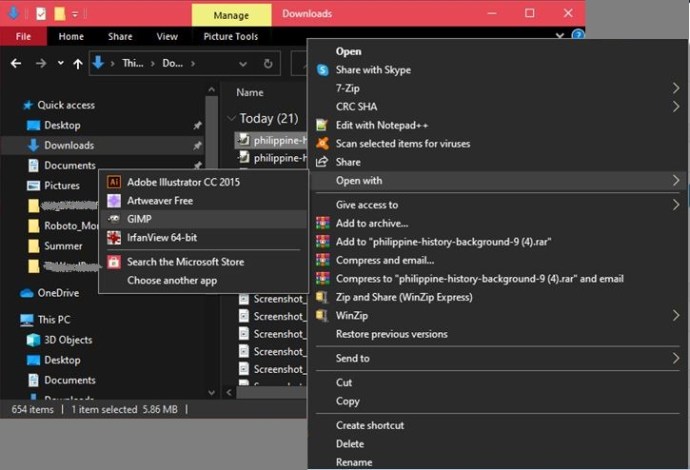
- Ако Gimp ви подкани да конвертирате профила на изображението, щракнете върху Преобразуване. Файлът трябва да се зареди в Gimp.

- Като алтернатива, ако Gimp е отворен, можете да плъзнете и пуснете PSD файла от прозореца на File Explorer на банера в горния ляв ъгъл на програмата. Кликнете върху Преобразуване, когато бъдете подканени.
В Gimp
- Щракнете върху Файл.

- Изберете Отваряне.
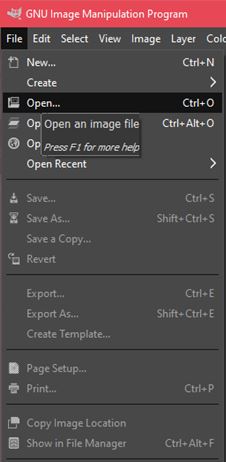
- Можете да използвате функцията за търсене, за да въведете името на вашия файл или да навигирате в папките, за да го намерите, като щракнете върху Отваряне.

- Ще се появи и полето за подкана за преобразуване. Кликнете върху Конвертиране.
- Сега вашият файл трябва да бъде отворен.
Как да видите PSD файл без Photoshop на Mac
За разлика от Windows, macOS се предлага с програми, които могат да отварят PSD файлове по подразбиране. Включените приложения за предварителен преглед и бърз преглед са напълно способни да преглеждат файловете без допълнителни приложения. За да видите файла, направете следното:
Ако визуализацията е зададена като преглед на изображения по подразбиране
- Щракнете двукратно върху PSD файла, за да го отворите в приложението.
Ако Preview не е вашият файл с изображение по подразбиране
- Отворете приложението Preview.
- Когато бъдете попитани какъв файл да отворите, потърсете местоположението на вашия PSD файл.
- Щракнете върху Отваряне.
Ако визуализацията вече е отворена
- Щракнете върху Файл.
- Щракнете върху Отвори.
- Потърсете местоположението на вашия PSD файл. Изберете го, след което щракнете върху Отваряне.
В допълнение към визуализатора по подразбиране, Gimp, както бе посочено по -рано, има версия за Mac OS X. Изтеглете Gimp, след което следвайте инструкциите, дадени по -горе за компютър с Windows.
Как да видите PSD файл без Photoshop на Chromebook
Chromebook е доста особена платформа, тъй като е обект на капризите на Chrome OS. Не могат да се инсталират приложения в Chrome без одобрение от Google. Решение би било да активирате магазина на Google Play и след това да инсталирате приложения за преглед на PSD. За да активирате своя Google Play Store, ако не сте го направили, направете следното:
- Кликнете върху Бързи настройки в долния десен ъгъл на екрана на вашия Chromebook.

- Кликнете върху Настройки, това е иконата на Gear в горния десен ъгъл на изскачащото меню.
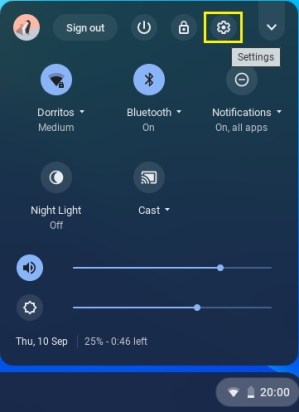
- Превъртете надолу, докато видите раздела Google Play Store. Кликнете върху Включване.
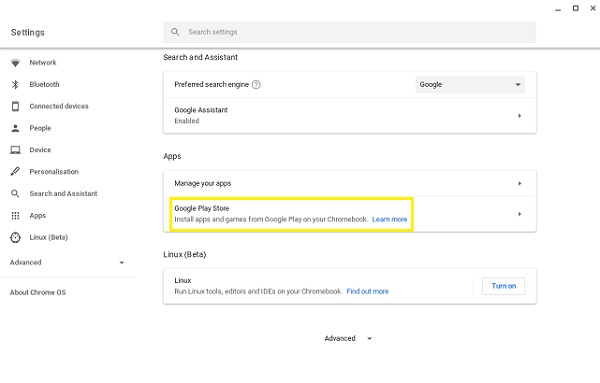
- Прочетете Общите условия, след което кликнете върху Приемам.
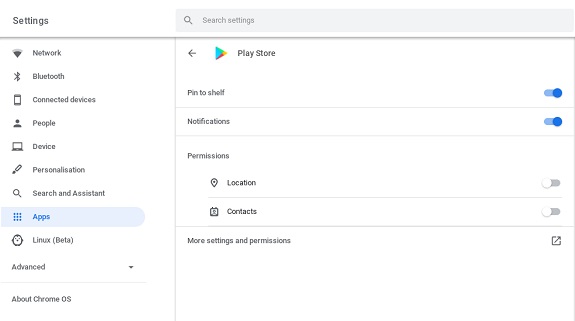
- Вече ще можете да разглеждате магазина на Google Play и да намерите приложения, които могат да отварят PSD файлове. Някои от популярните са изброени по -долу.
PSD Viewer
Безплатно приложение, което, както подсказва името, може да се използва за преглед на PSD файлове. Самото приложение е доста просто. Отворете приложението, след това използвайте вградения файлов преглед, за да отидете до местоположението на PSD файла. Докосването на файла след това ще го отвори. В приложението няма инструменти за редактиране, тъй като е проектиран само за гледане.
Adobe Photoshop Mix
Идвайки от самия създател на Photoshop, Adobe Photoshop Mix е безплатен, но ще ви е необходим акаунт в Adobe, за да можете да го използвате. За щастие създаването на такова не струва нищо. Можете да отидете на уебсайта на Adobe и да използвате своя имейл или Facebook адрес, за да създадете нов акаунт, ако все още нямате такъв.
Google Диск
Google Диск също има възможност да преглежда PSD файлове, без да се налага да инсталирате Photoshop. Подробностите за това как да направите това ще бъдат дадени в раздела Google Диск по -долу.
Как да видите PSD файл без Photoshop на устройство с Android
Тъй като няма устройство за преглед на PSD файлове на устройства с Android, най -добрият начин за преглед на PSD файлове ще бъде изтеглянето на приложения за тази цел. На телефон или таблет с Android това става чрез преминаване през подобния Google Play. Тъй като вече описахме няколко от най -популярните приложения за Google Play PSD Viewer в секцията Chromebook, можете да ги използвате и за устройства с Android.
Също така, подобно на Chromebook, можете да използвате Google Диск, за да извършите същото. Подробности за тях са дадени в раздела Google Диск по -долу.
Как да видите PSD файл без Photoshop на iPhone
За разлика от своя аналог за настолни компютри, iOS няма вграден PSD зрител, наличен от изключване. За да можете да отваряте PSD файлове, ще трябва да изтеглите приложения, които ще свършат работа. Изброихме някои от по -популярните по -долу:
Adobe Photoshop Mix за iOS
Adobe пусна iOS версия на приложението, достъпна за Chrome OS и Android. Контролите за използване на приложението са подобни на неговата версия за Android, тъй като технически са една и съща програма.
Конверторът на изображения
Друго изключително популярно приложение за редактиране на изображения на iPhone, The Image Converter, както подсказва името, може да трансформира множество типове файлове в различни версии на файлове с изображения. Една от свързаните функции за това е възможността да отворите тези файлове и да видите съдържанието им. Конверторът на изображения има PSD съвместимост и има достъп до тези файлове, като ги отвори през менюто на приложението. Конвертирането на PSD в неслойни изображения като jpeg или bmp би довело до загуба на изображението на данните от слоя.
Как да визуализирате PSD файл с Google Drive
Непознат за много хора, които използват Google Drive като просто онлайн решение за съхранение, това облачно устройство от Google има присъщата способност да отваря PSD, без да се нуждае от други приложения. Това е важно, тъй като повечето други платформи имат достъп до Google Диск, стига да имат интернет връзка. Това премахва необходимостта от изтегляне на приложения на трети страни, ако просто искате да разгледате файловете с изображения. За да отворите PSD файл в Google Диск, изпълнете следните стъпки:
- Отворете Google Диск.

- Кликнете върху бутона +Ново в лявото меню.
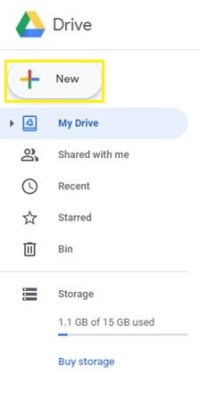
- Изберете Качване на файл.
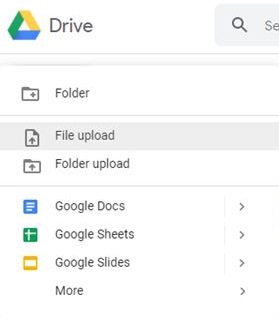
- Използвайте прозореца за навигация, за да намерите вашия PSD файл. Щракнете върху файла, след това върху Отвори.
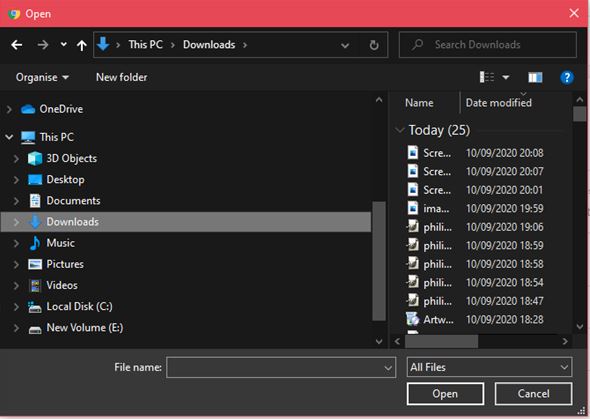
- След като файлът приключи с качването, щракнете двукратно върху изскачащото меню или върху файла в менюто на устройството си.
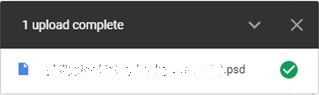
- След това изображението ще се покаже на екрана ви като визуализация.
Работа около недостъпност
PSD файловете се предпочитат от много графични художници, тъй като поддържа изображения, които съдържат множество слоеве за по -лесно манипулиране. Поради собственическия характер на типа файл, той не е толкова достъпен, колкото другите често срещани типове изображения. За щастие на всички, винаги има заобиколни решения за подобни ситуации и за всички налични платформи.
Знаете ли за други начини за преглед на PSD файлове без Photoshop? Споделете вашите мисли в коментарите по -долу.